* SELECT
* EXAMINE
* CREATE
* DELETE
* RENAME
* SUBSCRIBE
* UNSUBSCRIBE
* LIST
* LSUB
* STATUS
* APPEND
* CHECK
* CLOSE
* EXPUNGE
* SEARCH
* FETCH
* STORE
* COPY
* UID
* CAPABILITY
* NOOP
* LOGOT
Детально про протокол IMAP можна прочитати у наступних документах RFC:
* RFC-1731 Методи встановлення автентичності користувача;
* RFC-1732, RFC-2061 Сумісність з IMAP2 і IMAP2bis;
* RFC-1733 Розподілені електронні моделі поштових систем в IMAP4;
* RFC-2086 ACL-розширення для IMAP4;
* RFC-2087 QUOTA-розширення для IMAP4;
* RFC-2088 Несінхронізіруемие літерали (literals) IMAP4;
* RFC-2095, RFC-2195 IMAP / POP розширення перевірки автентичності користувача для простих запитів;
* RFC-2177 IDLE команда IMAP4;
Для пошуку інформації використовуються команди FIND з різними аргументами.
ІMAP-протокол реалізує технологію "псевдолокального" поштової скриньки. Це означає, що ви можете керувати своїм скринькою на сервері так, як ніби він знаходиться на локальній машині. При цьому існує можливість зручної роботи з IMAP-папками на сервері. Це дуже гнучкий інструмент, що дозволяє вам створювати і видаляти каталоги. Те ж саме можна проробляти і з самими повідомленнями: сортувати їх по папках, видаляти або навіть переміщати на інший сервер. При цьому два поштові скриньки на різних серверах можуть синхронізуватися автоматично - це зручно, якщо ви хочете зберігати резервну копію листів десь ще.
Протокол був розроблений для використання на повільних каналах, а значить, добре підійде тим, хто працює з модемного з'єднання. А зберігання листів і папок на сервер дозволяє вам використовувати одну скриньку в будь-якому місці, де є Інтернет. Більше не потрібно носити з собою компакт-диски з важливими листами, досить просто залишити їх в окремій папці на IMAP-сервер. Крім того, під час роботи по протоколу IMAP не виникає звичної ситуації, коли у вас обривається зв'язок на сотому листі, і клієнт починає закачувати всі листи заново.
Просунута система для роботи з папками та повідомленнями на сервер дозволяє вам створювати деревоподібні структури папок. Якщо до вас прийшло багато листів, то ви не зобов'язані завантажувати їх усі, можна одержати тільки заголовки і тоді потрібні листи при перегляді будуть викачуватися автоматично. На сервері IMAP діє гарна система прапорів. Ви можете позначати листи прапорами "Прочитано", "послав відповідь", "Позначено", "Вилучено", "Чернетка" або "Нове повідомлення". Погодьтеся, все як на вашому улюбленому поштовому клієнтові, тільки при цьому листи знаходяться на сервері і перебувають у повній цілості і доступності з будь-якої точки світу. Взаємодія поштового клієнта і сервера IMAP здійснюється так само, як і робота з POP3-серверами. Клієнт і сервер обмінюються один з одним командами і відповідями, використовуючи транспортний протокол. При використанні протоколу TCP вони працюють через 143 порт. Спочатку клієнт і сервер повинні обмінятися привітаннями, після цього клієнт відправляє дані на сервер і чекає відповіді. Наприкінці сесії канал закривається. Цікава особливість протоколу IMAP полягає в тому, що сервер не повинен відповідати на команди по черзі. Тобто під час очікування відповіді на запит клієнт може продовжувати надсилати запити. Сервер буде відповідати на них в порядку виконання, обробляючи запити одночасно. Це дуже зручно, оскільки дозволяє вам запускати трудомісткі завдання на сервері (такі, як пошук листів за певним критерієм) і не зупиняти роботу сервера з іншими запитами (наприклад, скачування певного листа).
Отже, коли може стати в нагоді протокол IMAP замість стандартного POP3? По-перше, якщо треба виходити в Мережу не через один комп'ютер або користуывтись декількома поштовими програмами. По-друге, якщо не треба завантажувати і залишати на жорсткому диску всі листи одночасно, наприклад, з міркувань безпеки. По-третє, якщо необхідно мати можливість отримати доступ до вашої кореспонденції з будь-якої точки світу. Не зайвими будуть операції пошуку, гарна система вкладених каталогів і прапорів стану пошти. На жаль, незважаючи на те, що протокол був розроблений давно, програмне забезпечення для роботи з ним знайти не так-то просто.
Тобто, IMAP - це більш просунутий формат, ніж простий протокол POP3. Його використання виправдано для тих, хто користується своїм поштовим ящиком з різних точок світу і бажає весь час мати доступ до своєї пошти. Він зручний тим, що дозволяє працювати в онлайновому режимі зі своїм ящиком і виконувати над ним безліч операцій. Для того щоб скористатися всіма перевагами IMAP, потрібно мати відповідний поштовий клієнт (їх список ви знайдете на сайті протоколу).
Використав програму-клієнт віддаленої реєстрації PUTTY, виконав віддалене підключення за протоколом Telnet до 25-го порту навчального поштового сервера sstzn.tzn.lab.krmk.
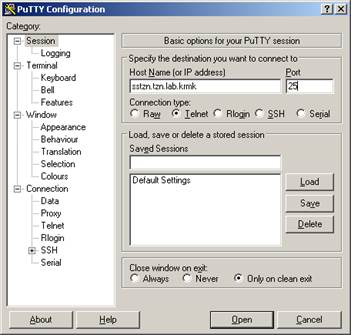 |
3.5. У відповідь на привітання поштового SMTP-сервера 220 sstzn.tzn.lab.krmk ESMTP Postfix за допомогою команди HELO <повне DNS-ім’я Вашого комп’ютера> виконайте ідентифікацію хоста-відправника (Вашого комп’ютера). Параметр повне DNS-ім’я Вашого комп’ютера обирається за шаблоном L -computer N. домен лабораторії, де L – номер лабораторії (приміщення), де проводиться лабораторна робота, а N - номер Вашого робочого місця, домен лабораторії - обирається noc.lab.krmk для лабораторії НОЦ, або tzn.lab.krmk - для лабораторії ТЗН.
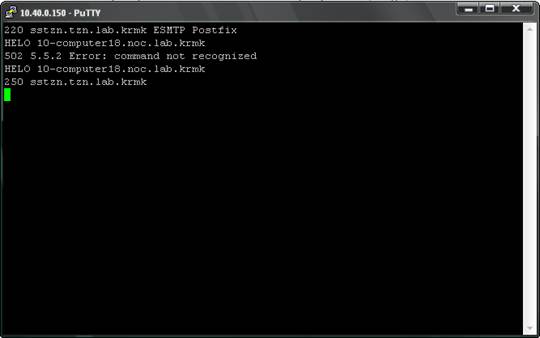
3.6. За допомогою команди MAIL FROM: <ім’я користувача-відправника@домен користувача-відправника> вкажіть електронну поштову адресу користувача-відпраника поштового повідомлення. Параметр ім’я користувача-відправника@домен користувача-відправника обирається за таким принципом:
- ім’я користувача-відправника - обирається за шаблоном L -student N. домен лабораторії, де L – номер лабораторії (приміщення), де проводиться лабораторна робота, а N - номер Вашого робочого місця, домен лабораторії - обирається noc.lab.krmk для лабораторії НОЦ, або tzn.lab.krmk - для лабораторії ТЗН;
- домен користувача-відправника – обирається noc.lab.krmk для лабораторії НОЦ, або tzn.lab.krmk - для лабораторії ТЗН.
MAIL FROM:10-student25@noc.lab.krmk
Результатом вдалої операції має бути повідомлення сервера з кодом 250:
Ok
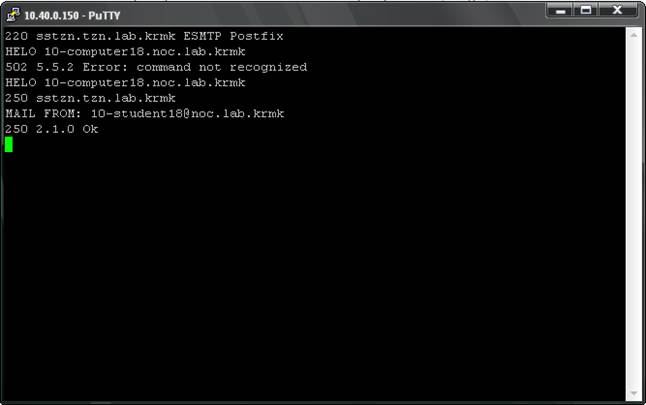
7.7. За допомогою команди RCPT TO: <ім’я користувача-одержувача@домен користувача-одержувача> вкажіть електронну поштову адресу користувача-одержувача поштового повідомлення. Параметр ім’я користувача-одержувача@домен користувача-одержувача обирається за таким принципом:
- ім’я користувача-одержувача - обирається за шаблоном L -student N. домен лабораторії, де L – номер лабораторії (приміщення), де проводиться лабораторна робота, а N - номер Вашого робочого місця, домен лабораторії - обирається noc.lab.krmk для лабораторії НОЦ, або tzn.lab.krmk - для лабораторії ТЗН;
- домен користувача-одержувача – обирається noc.lab.krmk для лабораторії НОЦ, або tzn.lab.krmk - для лабораторії ТЗН. Наприклад:
RCPT TO:10-student30@noc.lab.krmk
Результатом вдалої операції має бути повідомлення сервера з кодом 250:
Ok
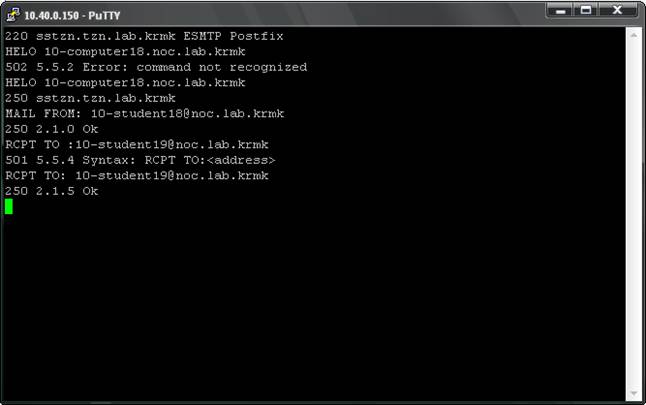
7.8. За допомогою команди DATA повідомте поштовий сервер про свій намір розпочати введення тіла поштового повідомлення.
DATA
У відповідь має з’явитися повідомлення з кодом 354 про готовність сервера сприйняти текстове повідомлення:
354 End data with <CR><LF>.<CR><LF> 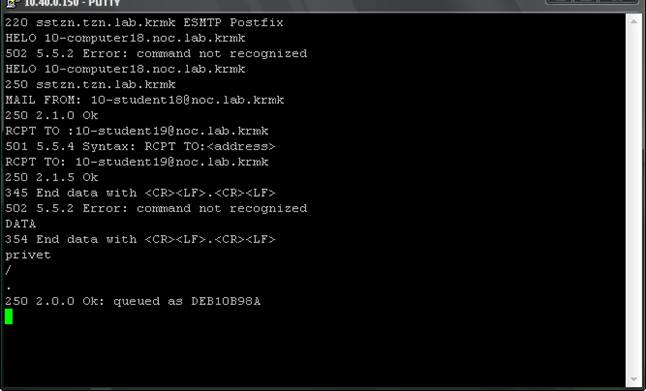
В цьому повідомленні вказується на те, що після завершення введення тіла поштового повідомлення користувач має перейти на новий рядок та ввести символ «.» (ознака кінця тіла поштового повідомлення).
.9. Введіть коротке текстове повідомлення, використовуючи лише латинські літери. В кінці повідомлення перейдіть на нову строку та введіть символ «.». Після натискання клавіші Enter Ваше поштове повідомлення буде збережено на сервері і поставлене в чергу на відправлення адресатові. При цьому сервер поверне повідомлення про успішну доставку листа адресатові або розміщення листа в черзі на віправку (сервер вказує ідентифікатор листа в черзі повідомлень на відправку):
 2015-07-14
2015-07-14 317
317








